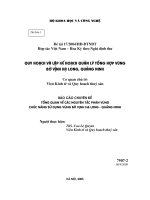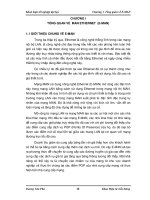Tổng quan về .Net và ngôn ngữ C
Bạn đang xem bản rút gọn của tài liệu. Xem và tải ngay bản đầy đủ của tài liệu tại đây (1.34 MB, 27 trang )
LẬP TRÌNH .NET
BÀI 1. TỔNG QUAN VỀ MICROSOFT .NET
VÀ NGƠN NGỮ LẬP TRÌNH C#.
1. Giới thiệu về Microsoft .NET
1.1. .NET và lịch sử phát triển
.NET là một nền tảng phát triển mã nguồn mở, chạy trên nhiều hệ điều hành khác
nhau, miễn phí để xây dựng các loại ứng dụng, được phát triển bởi hãng phần mềm
khổng lồ Microsoft. Với .NET, ta có thể sử dụng các ngơn ngữ, trình soạn thảo và thư
viện khác nhau để xây dựng các ứng dụng chạy trên web, thiết bị di động, máy tính để
bàn, hay phát triển các trị chơi, các ứng dụng Internet vạn vật (IoT – Internet of
Things).
Microsoft bắt đầu làm việc trên .NET vào đầu thế kỷ 21 và phát hành phiên bản .NET
đầu tiên vào năm 2002. Sau đó, họ phát hành phiên bản 1.1 vào năm 2003, phiên bản
2.0 vào năm 2005, v.v. Phiên bản cuối cùng là 4.8 được phát hành vào năm 2019.
Ban đầu, nền tảng này được gọi là Microsoft .NET Framework, nhưng sau này, họ
thường gọi nó là .NET Framework. Khởi đầu .NET Framework được xây dựng chỉ
dành cho Windows, hỗ trợ nhiều ngơn ngữ lập trình khác nhau, trong đó có C# và
VB.NET. Nó được cung cấp như một phần của hệ điều hành Windows và các bản cập
nhật được thực hiện thơng qua Windows Update hoặc thơng qua trình cài đặt độc lập
tùy chọn. .NET Framework bao gồm một bộ thư viện lớp (.NET Framework Class
Library) cung cấp thư viện các lớp để lập trình và một máy ảo gọi là Common
Language Runtime (CLR), là mơi trường nơi mã chương trình được thực thi. CLR
ngồi việc được Microsoft phát hành cịn được công bố dưới dạng đặc tả mở và được
các tổ chức ISO và Ecma tiêu chuẩn hóa. Với tiêu chuẩn này, một phiên bản .NET
Framework đã được phát triển để chạy trên Linux và nó được gọi là Mono. Mono đã
phát triển để hỗ trợ nhiều loại hệ điều hành và ứng dụng. Có thể hiểu, Mono là một
biến thể đa nền tảng của .NET Framework và nó được sử dụng để xây dựng các ứng
dụng dành cho máy tính để bàn và thiết bị di động cho bất kỳ hệ điều hành nào.
Xamarin là một công ty được thành lập vào năm 2011 với trọng tâm là xây dựng một
bộ công cụ cho phép phát triển đa nền tảng với ngơn ngữ C#. Họ duy trì dự án Mono,
bao gồm MonoTouch cho phép các nhà phát triển xây dựng ứng dụng iOS bằng C# và
Mono cho Android để xây dựng ứng dụng Android bằng C#. Dự án Mono đã phát
triển mạnh kể từ khi Xamarin tiếp quản và họ đã phát hành Xamarin.iOS,
Xamarin.Android, Xamarin.Mac và các công cụ khác cho phép phát triển các ứng
dụng đa nền tảng bằng C#. Xamarin.iOS và Xamarin.Android là các phiên bản Mono
cho iPhone và điện thoại thông minh dựa trên Android.
Vào tháng 2 năm 2016, Microsoft đã mua lại Xamarin Inc. và đã dần dần tích hợp nền
tảng và cơng cụ Xamarin với việc cung cấp công cụ Visual Studio và .NET. Vì vậy,
Học kết hợp
Trang 1
LẬP TRÌNH .NET
ngày nay, Xamarin là một nền tảng mở rộng của nền tảng phát triển .NET với các công
cụ và thư viện để xây dựng ứng dụng cho Android, iOS, tvOS, watchOS, macOS và
Windows. Ứng dụng Xamarin sử dụng Mono như một phiên bản .NET để chạy và
người dùng có thể tạo các dự án Xamarin từ phần mềm Visual Studio hoặc Visual
Studio cho Mac.
Trước khi mua lại Xamarin, vào năm 2014 Microsoft cho phát triển .NET Core, một
phiên bản .NET được thiết kế lại dựa trên phiên bản đơn giản hóa của các thư viện lớp.
.NET Core được thiết kế cho phép hỗ trợ đa nền tảng cho .NET, bao gồm Linux và
macOS đồng thời khắc phục các nhược điểm của .NET Framework và được giải thích
là sẽ trở thành nền tảng của tất cả các nền tảng .NET. .NET Framework là một
framework nguyên khối chỉ chạy trên Windows và phải được cài đặt cho mọi máy cần
chạy các ứng dụng .NET trên Windows. Bản chất nguyên khối của nó cũng gây ra chu
kỳ phát hành chậm. Trong thế giới ngày nay, nơi mà các kiến trúc máy chủ và
microservices được sử dụng nhiều, chúng ta cần một framework nhẹ với ít bộ nhớ để
chạy các ứng dụng của mình và .NET Framework khơng hoạt động tốt trong không
gian này. Tuy nhiên, Microsoft muốn đổi mới và đáp ứng u cầu này từ phía người
dùng. Do đó, .NET Core được xây dựng từ đầu để đặt nền tảng cho tương lai của
.NET, bao gồm một kiến trúc dạng mơ-đun mang tính linh hoạt, cho phép Microsoft
đổi mới trên các dịch vụ của họ.
.NET Core là một framework nhẹ, có kiến trúc mơ-đun và đa nền tảng của .NET, cho
phép tạo ra các ứng dụng web, microservices, thư viện và ứng dụng console hiện đại
chạy trên Windows, Linux và macOS. .NET Core bao gồm các gói Nuget để người
dùng chỉ phải cài đặt các mơ-đun hoặc gói cần thiết để chạy ứng dụng, có thể đóng gói
chúng cùng với ứng dụng của mình và người dùng cuối khơng cần cài đặt framework
trên máy của họ. Kiến trúc mô-đun cũng cho phép đưa ra chu kỳ phát hành nhanh hơn
từ nhóm .NET. Phiên bản .NET Core 1.0 được phát hành vào năm 2016, phiên bản
cuối là .NET Core 3.1 được phát hành vào năm 2019.
Đến năm 2020, tầm nhìn của Microsoft là One.NET. Điều này có nghĩa là họ muốn
tránh nhầm lẫn và chuyển sang mã nguồn mở hoàn toàn với sự hỗ trợ cho tất cả các
nền tảng trên tất cả các bộ tính năng, nói cách khác, họ hợp nhất .NET Framework và
.NET Core. Do đó, bản phát hành lớn tiếp theo sau .NET Framework 4.8 và .NET
Core 3.1 là bản hợp nhất mang tên .NET 5. Từ quan điểm của nhà phát triển, .NET là
một trình chạy đa nền tảng với một thư viện lớp khổng lồ chứa tất cả các yếu tố cần
thiết để viết mã các ứng dụng web, máy tính để bàn hoặc di động, có thể dành riêng
cho một nền tảng cụ thể, cũng có thể chạy trên đám mây với nhiều cơng nghệ khác
nhau.
Các chương trình trong .NET có thể được phát triển với nhiều ngơn ngữ lập trình khác
nhau như C++, Visual Basic và Fortran (F#), trong đó C# là ngơn ngữ phổ biến nhất.
Học kết hợp
Trang 2
LẬP TRÌNH .NET
C# là một ngơn ngữ lập trình hướng đối tượng, giàu tính năng, ban đầu dựa trên cú
pháp của C/C ++ và Java.
Hình 1.1. Lộ trình phát hành .NET
1.2. Các thành phần của .NET
.NET có hai thành phần chính: .NET runtime và các thư viện lớp cơ sở. Runtime bao
gồm trình thu gom rác (GC) và trình biên dịch just-in-time (JIT), quản lý việc thực thi
các ứng dụng .NET và thư viện lớp cơ sở (Base Class Libraries - BCL), còn được gọi
là runtime libraries hoặc framework libraries, chứa các các khối xây dựng cho các ứng
dụng .NET.
Hình 1.2. Minh họa .NET SDK
Học kết hợp
Trang 3
LẬP TRÌNH .NET
.NET SDK có sẵn để tải xuống tại Nó
chứa một bộ thư viện và cơng cụ để phát triển và chạy các ứng dụng .NET. Người
dùng có thể chọn cài đặt SDK hoặc .NET runtime. Để phát triển các ứng dụng .NET,
ta nên cài đặt SDK trên máy phát triển, còn để chạy các ứng dụng .NET thì chỉ cần
.NET runtime. .NET runtime được bao gồm trong .NET SDK, do đó người dùng
khơng phải cài đặt riêng .NET runtime nếu đã cài đặt .NET SDK.
.NET SDK chứa các thành phần sau:
• Common Language Runtime (CLR): CLR thực thi mã và quản lý cấp phát bộ
nhớ. Các ứng dụng .NET, khi được biên dịch, tạo ra một ngôn ngữ trung gian
(IL – Intermediate Language). CLR sử dụng trình biên dịch JIT để chuyển đổi
mã đã biên dịch sang mã máy. Nó là một runtime đa nền tảng có sẵn cho
Windows, Linux và macOS.
• Quản lý bộ nhớ: trình thu gom rác quản lý việc cấp phát và giải phóng bộ nhớ
cho các ứng dụng .NET. Đối với mọi đối tượng mới được tạo, bộ nhớ được cấp
phát trong vùng heap và khi khơng cịn đủ dung lượng trống, trình thu gom rác
sẽ kiểm tra các đối tượng trong heap và xóa chúng nếu chúng khơng cịn được
sử dụng trong ứng dụng. Để biết thêm thơng tin, có thể tham khảo tại:
/>• JIT: Khi mã .NET được biên dịch, nó được chuyển đổi thành IL. IL khơng phụ
thuộc vào nền tảng và ngơn ngữ, vì vậy khi runtime chạy ứng dụng, JIT sẽ
chuyển IL thành mã máy mà bộ xử lý hiểu được.
• Hệ thống kiểu chung (CTS – Common Type System): Hệ thống này xác định
cách các kiểu được định nghĩa, sử dụng và quản lý trong CLR. Nó cho phép
tích hợp nhiều ngơn ngữ và đảm bảo an tồn cho kiểu.
• Thư viện lớp cơ sở: Thư viện này chứa các triển khai cho các kiểu nguyên thủy
như System.String và System.Boolean, các collections như List<T>,
Dictionary<TKey, TValue> và các hàm tiện ích để thực hiện các hoạt động I/O,
HTTP, serialization, và nhiều thứ khác nữa. Nó đơn giản hóa việc phát triển
ứng dụng .NET.
• Trình biên dịch Roslyn: Roslyn là trình biên dịch C # và Visual Basic mã
nguồn mở với các API phân tích mã phong phú. Nó cho phép xây dựng các
cơng cụ phân tích mã với cùng một API được Visual Studio sử dụng.
• MSBuild: Đây là một công cụ để build các ứng dụng .NET. Visual Studio sử
dụng MSBuild để build các ứng dụng .NET.
• NuGet: Đây là một cơng cụ quản lý gói mã nguồn mở, cho phép tạo, xuất bản
và sử dụng lại mã. Một gói NuGet chứa mã đã biên dịch, các tệp phụ thuộc của
nó và một tệp kê khai bao gồm thơng tin số phiên bản gói.
Học kết hợp
Trang 4
LẬP TRÌNH .NET
1.3. Các đặc trưng của .NET:
Dưới đây là một số đặc trưng cốt lõi của .NET:
• Mã nguồn mở: .NET là nền tảng nhà phát triển mã nguồn mở miễn phí (khơng
có chi phí cấp phép, kể cả cho mục đích sử dụng thương mại), cung cấp nhiều
cơng cụ phát triển cho Linux, macOS và Windows. Mã nguồn của nó được duy
trì bởi Microsoft và cộng đồng .NET trên GitHub. Người dùng có thể truy cập
kho lưu trữ .NET tại địa chỉ:
/>• Đa nền tảng: Các ứng dụng .NET chạy trên nhiều hệ điều hành, bao gồm
Linux, macOS, Android, iOS, tvOS, watchOS và Windows. Chúng cũng chạy
nhất quán trên các kiến trúc vi xử lý như x86, x64, ARM32 và ARM64.
Với .NET, chúng ta có thể xây dựng các loại ứng dụng sau:
Loại ứng dụng
Mô tả
Web
Ứng dụng API dựa trên web và REST
Microservices
Các dịch vụ vi mơ có thể triển khai độc lập, có khả năng
mở rộng cao, chạy trên Docker container
Cloud
Các chức năng không cần máy chủ và các ứng dụng cloudnative
Mobile
Ứng dụng chạy trên thiết bị di động iOS, Android,
Windows
Desktop
Ứng dụng Winform và WPF trên hệ điều hành Windows
IoT
Ứng dụng IoT có thể chạy trên Raspberry Pi và
HummingBoard
Game
Các ứng dụng game 2D và 3D cho Windows, Android,
iOS
Machine Learning
Xây dựng các mơ hình học máy tùy chỉnh và dễ dàng tích
hợp với các ứng dụng .NET
• Ngơn ngữ lập trình: .NET hỗ trợ nhiều ngơn ngữ lập trình. Mã được viết bằng
một ngơn ngữ có thể truy cập vào các ngôn ngữ khác. Bảng sau đây hiển thị các
ngôn ngữ được hỗ trợ:
Ngôn ngữ hỗ trợ
Mô tả
C#
Ngôn ngữ lập trình đơn giản, hiện đại, hướng đối tượng, an tồn
kiểu
F#
Ngơn ngữ lập trình hướng chức năng và hướng đối tượng
Visual Basic
Ngơn ngữ lập trình đơn giản, an tồn kiểu, hướng đối tượng
• IDE: .NET hỗ trợ nhiều IDE, cụ thể được chỉ ra dưới đây:
Học kết hợp
Trang 5
LẬP TRÌNH .NET
Visual Studio: là một IDE giàu tính năng có sẵn trên nền tảng Windows để xây
dựng, gỡ lỗi và xuất bản các ứng dụng .NET. Microsoft cung cấp ba phiên bản:
Community, Professional và Enterprise. Visual Studio 2019 Community
Edition miễn phí cho sinh viên, nhà phát triển cá nhân và tổ chức đóng góp cho
các dự án nguồn mở.
- Visual Studio cho Mac: miễn phí và có sẵn cho macOS. Nó có thể được sử
dụng để phát triển các ứng dụng và trò chơi đa nền tảng cho iOS, Android và
web sử dụng .NET.
- Visual Studio Code: là một trình soạn thảo miễn phí, mã nguồn mở, nhẹ nhưng
mạnh mẽ, chạy được trên Windows, macOS và Linux. Nó hỗ trợ tích hợp sẵn
JavaScript, TypeScript và Node.js. Đồng thời, với các phần mở rộng, người
dùng có thể bổ sung hỗ trợ cho nhiều ngơn ngữ lập trình phổ biến.
- Codespaces: là một môi trường phát triển đám mây được cung cấp bởi Visual
Studio Code và được lưu trữ bởi GitHub để phát triển các ứng dụng .NET.
• Mơ hình triển khai: .NET hỗ trợ hai chế độ triển khai:
- Chế độ độc lập: Khi ứng dụng .NET được xuất bản ở chế độ độc lập, cấu phần
được xuất bản chứa .NET runtime, thư viện và ứng dụng cũng như các thành
phần phụ thuộc của nó. Các ứng dụng độc lập chạy trên tảng cụ thể và không
cần cài đặt .NET runtime lên máy đích. Máy sử dụng .NET runtime được đính
kèm cùng với ứng dụng để chạy ứng dụng.
- Phụ thuộc vào framework: Khi ứng dụng .NET được xuất bản ở chế độ phụ
thuộc vào framework, cấu phần được xuất bản chỉ chứa ứng dụng và các phụ
thuộc của nó. .NET runtime phải được cài đặt trên máy đích để chạy ứng dụng.
-
1.4. Các framework của .NET:
.NET đơn giản hóa việc phát triển ứng dụng bằng cách cung cấp nhiều framework kèm
theo. Mỗi framework chứa một tập hợp các thư viện để phát triển các ứng dụng phù
hợp. Dưới đây là một số framework của .NET:
• ASP.NET Core: Đây là một framework đa nền tảng và mã nguồn mở cho phép
xây dựng các ứng dụng hiện đại, dựa trên đám mây, được kết nối internet,
chẳng hạn như các ứng dụng web, IoT và API. ASP.NET Core được xây dựng
dựa trên .NET Core, do đó có thể xây dựng và chạy trên các nền tảng như
Linux, macOS và Windows.
• WPF: Đây là một framework giao diện người dùng cho phép tạo các ứng dụng
máy tính để bàn cho Windows. WPF sử dụng Ngôn ngữ XAML (Extensible
Application Markup Language), một dạng mô hình khai báo, để phát triển ứng
dụng.
• Entity Framework (EF) Core: Đây là một framework ánh xạ quan hệ đối
tượng (ORM - object-relational mapping) mã nguồn mở, đa nền tảng, nhẹ, để
làm việc với cơ sở dữ liệu sử dụng các đối tượng .NET. Nó hỗ trợ các truy vấn
Học kết hợp
Trang 6
LẬP TRÌNH .NET
LINQ, theo dõi thay đổi và chuyển đổi các lược đồ. Nó hoạt động với các cơ sở
dữ liệu phổ biến như SQL Server, SQL Azure, SQLite, Azure Cosmos DB,
MySQL và nhiều cơ sở dữ liệu khác.
• Language-Integrated Query (LINQ): Đây là một sự bổ sung khả năng truy
vấn cho các ngơn ngữ lập trình .NET. LINQ cho phép truy vấn dữ liệu từ cơ sở
dữ liệu, XML, mảng trong bộ nhớ và collections với cùng một API.
2. Thiết lập mơi trường lập trình trên Visual Studio
Visual Studio .NET là mơi trường tích hợp phát triển phần mềm (Integrated
Development Environment – IDE) của Microsoft, là công cụ cho phép viết mã, gỡ rối
và biên dịch chương trình trong nhiều ngơn ngữ lập trình .NET khác nhau.
2.1. Hướng dẫn cài đặt Visual Studio
Bước 1 - Đảm bảo máy tính đã sẵn sàng cho Visual Studio
Trước khi bạn bắt đầu cài đặt Visual Studio:
1. Kiểm tra các yêu cầu hệ thống . Những yêu cầu này giúp bạn biết liệu máy tính
của mình có hỗ trợ Visual Studio 2019 hay không.
2. Áp dụng các bản cập nhật Windows mới nhất. Các bản cập nhật này đảm bảo
rằng máy tính của bạn có cả bản cập nhật bảo mật mới nhất và các thành phần
hệ thống cần thiết cho Visual Studio.
3. Khởi động lại. Việc khởi động lại đảm bảo rằng mọi bản cập nhật hoặc cài đặt
đang chờ xử lý khơng cản trở q trình cài đặt Visual Studio.
4. Giải phóng dung lượng. Xóa các tệp và ứng dụng khơng cần thiết khỏi
%SystemDrive% của bạn, chẳng hạn bằng cách chạy ứng dụng Disk Cleanup.
Bước 2 - Tải xuống Visual Studio
Tiếp theo, tải xuống tệp khởi động Visual Studio.
Để làm như vậy, hãy mở link chọn
phiên bản Visual Studio mà bạn muốn tải xuống và lưu về máy.
Bước 3 - Cài đặt Visual Studio Installer
Chạy tệp bootstrapper để cài đặt Visual Studio Installer. Trình cài đặt nhẹ này bao gồm
mọi thứ bạn cần để cài đặt và tùy chỉnh Visual Studio.
1. Từ thư mục vừa tải Visual Studio về, bấm đúp vào bộ khởi động phù hợp hoặc
tương tự với một trong các tệp sau:
- vs_community.exe cho bản Visual Studio Community
- vs_professional.exe cho bản Visual Studio Professional
- vs_enterprise.exe cho bản Visual Studio Enterprise
Nếu bạn nhận được thông báo User Account Control, hãy chọn Yes.
Học kết hợp
Trang 7
LẬP TRÌNH .NET
2. Khi nhận được yêu cầu xác nhận Microsoft Privacy Statement và Microsoft
Software License Term, chọn Continue.
Hình 1.3 - Visual Studio Installer
Bước 4 - Chọn các gói cần cài đặt
Sau khi trình cài đặt được cài xong, bạn có thể sử dụng nó để tùy chỉnh cài đặt của
mình bằng cách chọn bộ tính năng hoặc gói phần mềm mà bạn muốn ở tab Workloads.
Dưới đây là cách thức thực hiện:
1. Tìm workload bạn muốn trong Visual Studio Installer.
Hình 1.4 – Tùy chỉnh Workload trong Visual Studio Installer
Học kết hợp
Trang 8
LẬP TRÌNH .NET
Ví dụ: chọn gói "ASP.NET and web development". Nó đi kèm với core editor mặc
định, bao gồm hỗ trợ viết mã cơ bản cho hơn 20 ngôn ngữ, khả năng mở và chỉnh sửa
mã từ bất kỳ thư mục nào.
2. Sau khi bạn chọn các gói phần mềm bạn muốn, hãy chọn Install.
Tiếp theo, màn hình trạng thái xuất hiện cho biết tiến trình cài đặt Visual Studio của
bạn.
Bước 5 - Chọn các thành phần riêng lẻ (Tùy chọn)
Nếu bạn khơng muốn sử dụng tính năng Workloads để tùy chỉnh cài đặt Visual Studio
của mình hoặc bạn muốn thêm nhiều thành phần hơn để cài đặt, bạn có thể thêm bớt
các thành phần riêng lẻ từ tab Individual components. Chọn những gì bạn muốn, sau
đó làm theo lời nhắc.
Hình 1.5 – Tùy chỉnh Individual component trong Visual Studio Installer
Bước 6 - Cài đặt gói ngơn ngữ (Tùy chọn)
Theo mặc định, chương trình cài đặt cố gắng khớp với ngơn ngữ của hệ điều hành khi
nó chạy lần đầu tiên. Để cài đặt Visual Studio bằng ngôn ngữ khác, hãy chọn tab
Language Packs từ Visual Studio Installer, sau đó làm theo lời nhắc.
Học kết hợp
Trang 9
LẬP TRÌNH .NET
Hình 1.6 – Tùy chỉnh Language Packs trong Visual Studio Installer
Thay đổi ngơn ngữ trình cài đặt từ dịng lệnh:
Một cách khác mà bạn có thể thay đổi ngơn ngữ mặc định là chạy trình cài đặt từ dịng
lệnh. Ví dụ, bạn có thể buộc trình cài đặt để chạy trong tiếng Anh bằng cách sử dụng
lệnh sau: vs_installer.exe --locale en-US. Trình cài đặt sẽ ghi nhớ cài đặt này khi nó
được chạy lần sau. Trình cài đặt hỗ trợ các mã ngôn ngữ sau: zh-cn, zh-tw, cs-cz, enus, es-es, fr-fr, de-de, it-it, ja-jp, ko-kr, pl- pl, pt-br, ru-ru và tr-tr.
Bước 7 - Chọn vị trí cài đặt (Tùy chọn)
Bạn có thể giảm dung lượng cài đặt Visual Studio trên ổ đĩa hệ thống của mình. Bạn
có thể chọn di chuyển bộ nhớ cache tải xuống, các thành phần được chia sẻ, SDK và
các công cụ sang các ổ đĩa khác nhau và giữ Visual Studio trên ổ đĩa mà nó chạy
nhanh nhất.
Hình 1.7 – Tùy chỉnh Instalation Locations trong Visual Studio Installer
Học kết hợp
Trang 10
LẬP TRÌNH .NET
Lưu ý:
Bạn chỉ có thể chọn một ổ đĩa khác khi lần đầu tiên cài đặt Visual Studio. Nếu bạn đã
cài đặt nó và muốn thay đổi ổ đĩa, bạn phải gỡ cài đặt Visual Studio rồi cài đặt lại.
Bước 8 - Bắt đầu lập trình
Sau khi cài đặt Visual Studio hoàn tất, hãy chọn nút Launch để bắt đầu làm việc với
Visual Studio.
Trên cửa sổ bắt đầu, chọn Create a new project.
Hình 1.8 – Tạo mới một project
Trong hộp tìm kiếm, hãy nhập loại ứng dụng bạn muốn tạo để xem danh sách các
template có sẵn. Danh sách các template phụ thuộc vào các workload mà bạn đã chọn
trong khi cài đặt. Để xem các template khác nhau, hãy chọn các workload khác nhau.
Bạn có thể lọc tìm kiếm của mình cho một ngơn ngữ lập trình cụ thể bằng cách sử
dụng drop-down list có tên Language. Bạn cũng có thể lọc theo Platform và Project
Types.
Sau khi nhấn Next, bạn điền thông tin về tên Project và nơi lưu trữ.
Học kết hợp
Trang 11
LẬP TRÌNH .NET
Hình 1.9 – Cấu hình cho project mới
Nhấn Next, sau đó chọn framework bạn muốn sử dụng. Cuối cùng nhấn Create.
Hình 1.10 – Lựa chọn framework cho project
Visual Studio tạo dự án mới cho bạn và bạn có thể sẵn sàng để viết mã.
2.2. Cách tổ chức chương trình của Visual Studio
Chương trình hoặc ứng dụng hoặc thậm chí là một hệ thống đều được Visual Studio tổ
chức dưới dạng Solution. Solution là tập hợp của nhiều Project. Project là tập hợp các
Học kết hợp
Trang 12
LẬP TRÌNH .NET
tập tin liên quan đến một ứng dụng và được người dùng tổ chức theo các cấp độ thư
mục. Một Project của Visual Studio thông thường bao gồm 3 phần: phần thuộc tính
(Properties), phần tham chiếu (References), phần người dùng tự định nghĩa.
Hình 1.11 – Cấu trúc của một project trên Visual Studio
Phần thuộc tính (Properties) chứa class AssemblyInfo trong đó mơ tả các thơng tin cơ
bản về ứng dụng như: tên ứng dụng, tên công ty, địa chỉ công ty, bản quyền và các
thông tin khác. Phần tham chiếu (References) chứa các gói hoặc các class mà ứng
dụng này cần dùng. Người dùng có thể sử dụng các gói và các class có sẵn của .NET
Framework hoặc sử dụng các gói và class do người dùng định nghĩa. Các gói và class
này có thể được xây dựng bằng nhiều ngôn ngữ khác nhau miễn là các ngôn ngữ này
cùng thuộc họ .NET. Phần người dùng định nghĩa là phần cịn lại, người dùng có thể
tự định nghĩa các gói, các lớp hoặc thêm vào một số file dữ liệu nếu cần.
2.3. Các dạng Project của Visual Studio
Hiện nay, một hệ thống thơng tin thường có những dạng ứng dụng sau: Ứng dụng
Console phục vụ xử lý các vấn đề liên quan đến hệ thống và giao tiếp vào ra; Ứng
dụng Desktop phục vụ xây dựng các phần mềm ứng dụng với giao diện thân thiện;
Ứng dụng Internet phục vụ việc xây dựng các website; Đối với mỗi dạng ứng dụng
khác nhau, Visual Studio cung cấp các dạng Project khác nhau. Các dạng Project được
Visual Studio cung cấp gồm có:
• Console Application: Cung cấp template cho ứng dụng Console
• Windows Application: Cung cấp template cho ứng dụng Desktop
• Class Library: Cung cấp template cho việc xây dựng thư viện liên kết động
Học kết hợp
Trang 13
LẬP TRÌNH .NET
• ASP.NET Website: Cung cấp template cho việc xây dựng Website
• ASP.NET Web Service: Cung cấp template cho việc xây dựng Web Service
3. Giới thiệu về ngôn ngữ lập trình C#
3.1. Khái niệm
C# là một ngơn ngữ lập trình hướng đối tượng được phát triển bởi Microsoft.
Microsoft phát triển C# dựa trên C++ và Java. C# được miêu tả là ngơn ngữ có được
sự cân bằng giữa C++, Visual Basic, Delphi và Java. C# được thiết kế chủ yếu bởi
Anders Hejlsberg kiến trúc sư phần mềm nổi tiếng với các sản phẩm Turbo Pascal,
Delphi, J++, WFC.
3.2. Đặc điểm
C# là ngơn ngữ lập trình phản ánh trực tiếp nhất đến .NET Framework mà tất cả các
chương trình .NET chạy. C# phụ thuộc mạnh mẽ vào .NET Framework, mọi dữ liệu cơ
sở đều là đối tượng, được cấp phát và hủy bỏ bởi trình dọn rác Garbage-Collector
(GC). C# cung cấp nhiều kiểu trừu tượng khác chẳng hạn như class, delegate,
interface, exception, v.v, phản ánh rõ ràng những đặc trưng của .NET runtime. So sánh
với C và C++, ngôn ngữ này có một vài đặc điểm sau đây:
• Các con trỏ chỉ có thể được sử dụng trong chế độ khơng an toàn. Hầu hết các
đối tượng được tham chiếu an tồn, và các phép tính đều được kiểm tra tràn bộ
đệm.
• Các con trỏ chỉ được sử dụng để gọi các loại kiểu giá trị, còn những đối tượng
thuộc bộ thu rác (garbage-collector) thì chỉ được gọi bằng cách tham chiếu.
• Các đối tượng khơng thể được giải phóng tường minh.
• Chỉ có đơn kế thừa, nhưng có thể cài đặt nhiều interface trừu tượng (abstract
interfaces). Chức năng này làm đơn giản hóa sự thực thi của thời gian thực thi.
• C# thì an-tồn-kiểu (typesafe) hơn C++.
• Cú pháp khai báo mảng khác nhau("int[] a = new int[5]" thay vì "int a[5]").
4. Bắt đầu với Console Application
Console Application là dạng Project phục vụ việc lập trình với các ứng dụng đơn giản.
Với dạng Project này chúng ta dễ dàng thực hiện việc lập trình để mơ phỏng thuật tốn
và mơ phỏng hướng đối tượng. Các bước để khởi tạo Console Application như sau:
4.1. Tạo Project
Ngay sau khi khởi động Visual Studio, chọn Menu File →New→Project.
Học kết hợp
Trang 14
LẬP TRÌNH .NET
Hình 1.12 – Khởi tạo Project
Sau khi chọn vào Project, Visual Studio hiển thị giao diện để người dùng chọn dạng
Project ở mục Project types và Templates, đặt tên cho Project ở mục Name và đặt
đường dẫn cho Project ở mục Location. Ở ví dụ ở hình 2.2, tài liệu trình bày cách tạo
Project Console Application với tên là HelloWorld và Project này được đặt trong thư
mục D: \LapTrinh.Net.
Hình 1.13 – Cấu hình Console Application Project
4.2. Lập trình
Ngay sau khi khởi tạo, Visual Studio sẽ tạo sẵn một Project với cấu trúc chuẩn. Trong
Project, Visual Studio đã tạo sẵn một class có tên là Program nằm trong file
Học kết hợp
Trang 15
LẬP TRÌNH .NET
Program.cs, trong class này có sẵn phương thức Main(), người sử dụng chỉ cần lập
trình ngay tại phương thức này.
Hình 1.14 – Lập trình trong Console Application của C#
Trong ví dụ ở hình 2.3, trình bày cách lập trình để hiển thị dịng chữ “Hello world.” ra
màn hình. C# cung cấp class Console để thực hiện việc xuất hoặc nhập dữ liệu. Dòng
lệnh Console.Writeline(); dùng để hiển thị một chuỗi ra màn hình. Dịng lệnh
Console.Readline(); dùng để nhập một chuỗi từ bàn phím. Trong .NET Framework,
Microsoft đưa ra thêm khái niệm namespace để quản lý các class trong cùng một thư
viện. Với .NET, namespace là một thuật ngữ dùng để tham chiếu và được hiểu là một
tập hợp các class. Như vậy, một thư viện (*.dll) sẽ là tập hợp chứa các namespace và
trong mỗi namespace chứa các class. Visual Studio tự tạo ra namespace mặc định
trùng với tên Project mà bạn đã đặt. Trong trường hợp này, namespace mặc định là
HelloWorld.
4.3. Biên dịch
Thông thường, một ứng dụng hoặc một dự án được tổ chức thành một Solution. Tùy
vào mức độ lớn nhỏ, ta có 2 cách biên dịch đối với ứng dụng mà ta xây dựng: biên
dịch từng phần và biên dịch toàn bộ.
4.3.1. Biên dịch từng phần
Biên dịch từng phần là hình thức biên dịch từng Project trong một Solution. Hình thức
biên dịch này áp dụng đối với dự án đã được chia thành những thành phần riêng biệt.
Với hình thức biên dịch này, tốc độ biên dịch sẽ nhanh và các lỗi dễ dàng được phân
vùng để sửa chữa. Để thực hiện việc biên dịch từng phần, ta có thể click chuột phải
(right-click) vào Project cần biên dịch và chọn Build.
Học kết hợp
Trang 16
LẬP TRÌNH .NET
Hình 1.15 – Biên dịch từng phần
4.3.2. Biên dịch tồn phần
Biên dịch tồn bộ là hình thức biên dịch tất cả các Project trong một Solution. Hình
thức biên dịch này được áp dụng đối với các ứng dụng vừa phải hoặc các ứng dụng mà
tất cả các Project đều có liên quan mật thiết với nhau. Với hình thức biên dịch này, tốc
độ biên dịch sẽ chậm, tùy nhiên tính đồng bộ được bảo đảm. Để thực hiện biên dịch
tồn phần, ta có thể click phải chuột (right-click) vào Solution rồi chọn Build Solution.
Hình 1.16 – Biên dịch tồn phần
4.4. Chạy chương trình
Visual Studio cung cấp 2 chế độ chạy chương trình: chế độ debug và chế độ nondebug.
4.4.1. Chế độ debug
Chế độ debug là chế độ chạy từng dịng lệnh để người lập trình bắt lỗi. Trong chế độ
này người lập trình quy định một số điểm dừng gọi là breakpoint, chương trình sẽ tự
động dừng tại breakpoint để người dùng dễ dàng theo dõi kết quả của các lệnh chạy
tiếp theo. Để tạo ra breakpoint, người lập trình chỉ cần click phải chuột (right-click)
vào dịng lệnh cần dừng chọn breakpoint rồi chọn Insert Breakpoint.
Học kết hợp
Trang 17
LẬP TRÌNH .NET
Hình 1.17 – Chế độ debug
Để thực hiện debug, người lập trình có thể bấm F5 hoặc chọn vào Menu Debug →Start
Debug.
4.4.2. Chế độ non-debug
Chế độ non-debug là chế độ chạy hết cả chương trình mà khơng dừng lại để bắt lỗi cho
dù người lập trình đã thiết lập breakpoint. Để chạy chế độ này, người lập trình có thể
bấm Ctrl+F5 hoặc chọn vào Menu Debug →Start Without Debugging. Với chương
trình HelloWorld ở trên kết quả chạy chương trình như sau:
Hình 1.18 – Kết quả chạy chương trình
5. Biến và phạm vi hoạt động của biến trong C#
5.1. Biến
Biến là đơn vị được các ngơn ngữ lập trình tổ chức để lưu trữ và xử lý dữ liệu. Biến
được khai báo theo cú pháp sau:
[phạm_vi] <Kiểu_Dữ_Liệu> <tên_biến> [ = <giá_trị> ] ;
Trong đó: [phạm_vi] là một trong những từ khóa public, private, protected, …;
Ví dụ 1.1: Một biến mang tên i kiểu số nguyên int và có thể được truy cập bởi bất cứ
hàm nào:
public int i;
Ví dụ 1.2: Ta cũng có thể khai báo biến và khởi tạo cho biến một giá trị như sau:
int i = 10;
Ví dụ 1.3: Nếu ta khai báo nhiều biến có cùng kiểu dữ liệu sẽ có dạng như sau:
Học kết hợp
Trang 18
LẬP TRÌNH .NET
int x = 10; y = 20;
5.2. Phạm vi hoạt động của biến
Trong C#, phạm vi hoạt động của biến là vùng đoạn mã mà từ đấy biến có thể được
truy xuất. Thơng thường một đoạn mã được định nghĩa bằng một cặp dấu {}. Trong
một phạm vi hoạt động (scope), khơng thể có hai biến cùng mang một tên trùng nhau.
Ví dụ 1.4: Thực hiện việc in ra các số từ 0 đến 9 ra màn hình rồi tiếp tục in các số từ 9
đến 0 ra màn hình:
using System;
static int Main()
{
for (int i = 0; i < 10; i++)
{
Console.WriteLine(i);
} // biến i ra khỏi phạm vi
// Chúng ta có thể khai báo thêm biến i ở đây
for (int i = 9; i >= 0; i--)
{
Console.WriteLine(i);
}
// biến i ra khỏi phạm vi ở đây
return 0;
}
Với ví dụ trên, trong 2 vịng lặp for khác nhau, ta có thể khai báo cùng một biến i cho
dù 2 vòng lặp này cùng nằm trong một khối lệnh. Điều này hợp lý bởi vì i được khai
báo trong hai vịng lặp khác nhau và là biến cục bộ của 2 vịng lặp đó. Khi vịng lặp
ngồi được thực hiện xong thì biến tự động được giải phóng và vì thế các biến ở các
vịng lặp khác nhau thì có thể được đặt tên giống nhau.
6. Hằng
Một hằng (constant) là một biến nhưng trị không thể thay đổi được suốt thời gian thi
hành chương trình. Đơi lúc ta cũng cần có những giá trị bao giờ cũng bất biến.
Hằng được khai báo như sau:
<const> <Kiểu_Dữ_Liệu> <tên_hằng> = <giá_trị> ;
Ví dụ 1.5:
const double PI = 3.14159 ;
Hằng có những đặc điểm sau:
• Hằng bắt buộc phải được gán giá trị lúc khai báo. Một khi đã được khởi gán thì
khơng thể viết đè lên.
• Trị của hằng phải có thể được tính tốn vào lúc biên dịch, do đó khơng thể gán
một hằng từ một trị của một biến.
• Hằng bao giờ cũng static, tuy nhiên ta khơng thể đưa từ khố static vào khi khai
báo hằng.
Học kết hợp
Trang 19
LẬP TRÌNH .NET
• Có ba thuận lợi khi sử dụng hằng trong chương trình của bạn:
• Hằng làm cho chương trình đọc dễ dàng hơn, bằng cách thay thế những con số
vô cảm bởi những tên mang đầy ý nghĩa hơn.
• Hằng làm cho dễ sửa chương trình hơn, việc thay đổi giá trị chỉ cần thực hiện
một lần ngay tại vị trí khai báo hằng.
• Hằng làm cho việc tránh lỗi dễ dàng hơn, nếu bạn gán một trị khác cho một
hằng vốn đã được khai báo đâu đó trong chương trình trình biên dịch sẽ tự động
thơng báo lỗi vì hằng này đã được khai báo.
7. Kiểu dữ liệu
C# là một ngơn ngữ được kiểm sốt chặt chẽ về mặt kiểu dữ liệu, ngồi ra C# cịn chia
các kiểu dữ liệu thành hai loại khác nhau: kiểu trị (value type) và kiểu qui chiếu
(reference type). Nghĩa là trên một chương trình C# dữ liệu được lưu trữ một hoặc hai
nơi tuỳ theo đặc thù của kiểu dữ liệu. C# cũng hỗ trợ kiểu con trỏ (pointer type) giống
như C++ nhưng ít khi dùng đến và chỉ dùng khi làm việc với đoạn mã unmanaged.
Đoạn mã unmanaged là đoạn mã đuợc tạo ra ngoài .NET Framework, chẳng hạn
những đối tượng COM.
7.1. Kiểu giá trị (Value Types)
Kiểu C#
Số byte
byte
1
Byte
Số nguyên dương không dấu từ 0 đến 255
char
2
Char
Ký tự Unicode
bool
1
Boolean
Giá trị logic true / false
sbyte
1
Sbyte
Số nguyên có dấu từ -128 đến 127
short
2
Int16
Số nguyên có dấu từ -32768 đến 32767
ushort
2
Uint16
Số nguyên dương khơng dấu từ 0 đến 65535
int
4
Int32
Số ngun có dấu từ -2.147.483.647 đến
2.147.483.647
uint
4
Uint32
Số nguyên có dấu từ -2.147.483.647 đến
2.147.483.647
float
4
Single
Kiểu dấu chấm động, giá trị xấp xỉ từ -3.4E-38 đến
3.4E+38, với 7 chữ số có nghĩa
double
8
Double
Kiểu dấu chấm động có độ chính xác gấp đôi, giá
trị xấp xỉ từ -1.7E-308 đến 1.7E+308, với 15, 16
chữ số có nghĩa
Học kết hợp
Kiểu .NET
Mơ tả
Trang 20